- 公開日:
- 更新日:
iPhoneでのGoogle アシスタントの使い方
この記事では、iPhoneでのGoogle アシスタントの使い方をまとめてご紹介します。
Siriのように「OK Google」と音声でアシスタントを起動することはできるのか、そしてアシスタントの設定方法についても説明します。
iPhoneのGoogle アプリでアシスタントを使うこともできますので、音声で検索してみましょう。
iPhoneでのGoogle アシスタントの使い方
iPhoneでのGoogle アシスタントの起動方法や設定方法について、詳しく説明します。
音声でGoogle アシスタントを起動する
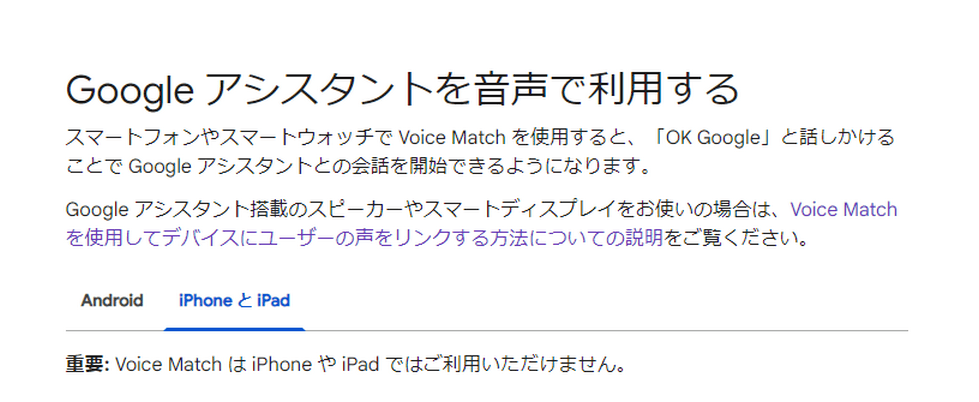
AndroidのGoogle アシスタントであれば、「OK Google」と音声で起動することができますが、残念ながらiPhoneではできません。
iPhoneでは、基本的にGoogle アシスタントアプリを開いてアシスタントを起動します。
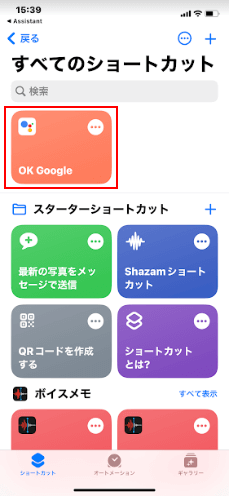
しかし、「OK Google」のSiriショートカットを作成することで、Google アシスタントを呼び出すことが可能になりました。
その作成方法は、下記記事の「SiriショートカットからGoogle アシスタントを呼び出す」セクションでご紹介しています。
「Hey Siri OK Google」という起動ワードで話しかける必要がありますが、SiriがGoogle アシスタントを呼び出してくれます。
Google アシスタントとSiriの比較や会話をさせてみる
Google アシスタントを設定する
iPhoneのGoogle アシスタントアプリの設定方法については、下記記事の「Google アシスタントのアプリの起動方法」セクションでご紹介しています。
Google アシスタントアプリをインストールした後の初期設定から起動方法まで詳しく説明していますので、ご参照ください。
Google アプリでGoogle アシスタントを使う

iPhoneでは、Google アプリで音声検索する際に、Google アシスタントを使うことができます。その設定方法をご紹介します。
Google アプリを開き、プロフィールアイコンをタップします。
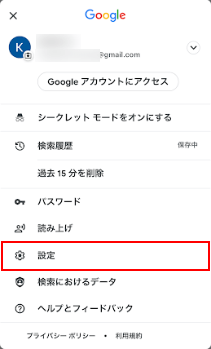
「設定」を選択します。
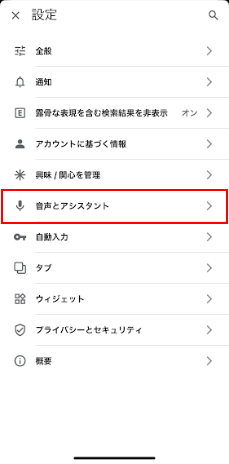
「音声とアシスタント」を選択します。
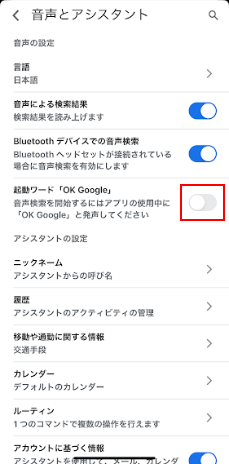
『起動ワード「OK Google」』のトグルスイッチをタップします。
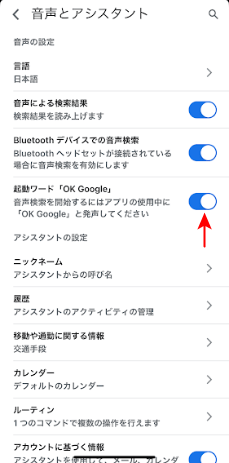
『起動ワード「OK Google」』がオンになりました。これで、Google アプリでGoogle アシスタントが使えるようになります。
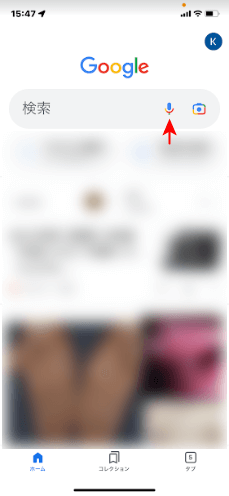
実際に使ってみましょう。
Google アプリのホーム画面に戻り、「OK Google」と話しかけます。マイクアイコンをタップして、Google アシスタントを使うことも可能です。また、Google アプリの使用中であれば、「OK Google」と話しかけてアシスタントを呼び出すことができます(ただし、設定画面では使えません)。
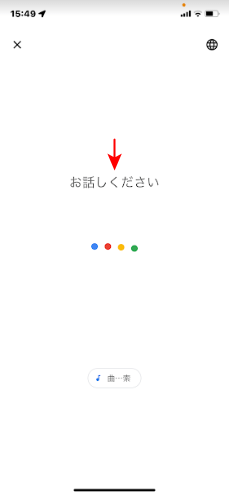
「お話しください」と表示されますので、例として「明日の東京の最高気温は?」と話しかけます。
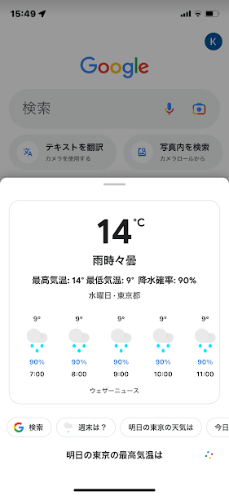
「明日の東京は、最高気温14℃の予想です」とアシスタントが音声で答え、画面にも表示されます。
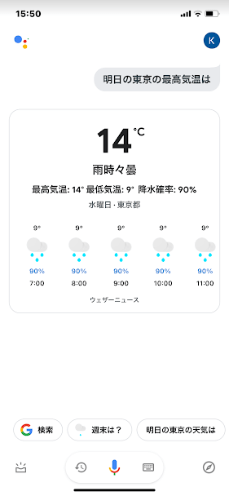
Google アシスタントアプリで同じ質問をすると、上記のように表示されます。
iPhoneのGoogle アシスタントの音声が出ない
iPhoneのGoogle アシスタントアプリで話しかけても、アシスタントの音声が出ない場合の対処法をご紹介します。
音量を確認
基本的なことではありますが、音量がゼロになっていないか確認しましょう。
Google アシスタントは、消音モード(マナーモード)がオンになっていても、音量がゼロでなければ音声は出るようになっています。
デバイスの再起動
Google アシスタントを使うには、インターネット接続が必要です。現在地の電波状況を確認し、デバイスの再起動を行ってみましょう。
アプリのアップデート
アプリに不具合が生じているかもしれません。アップデートにより解消されている可能性もありますので、Google アシスタントアプリが最新のバージョンになっていない場合は、アップデートを行ってください。
アプリをアンインストール
Google アシスタントアプリを一度アンインストールし、再度インストールしましょう。その後アシスタントの音声が出るか、もう一度ご確認ください。